A Windows felhasználói tevékenységeinek nyomon követésére számos oka van, ideértve a a gyermekek tevékenysége az interneten keresztül megfigyelését, az illetéktelen hozzáférés elleni védelmet, a biztonsági problémák javítását és a bennfentes fenyegetések enyhítését.
Itt a nyomon követésről beszélünk. lehetőségek a különféle Windows környezetekhez, beleértve az otthoni számítógépet, a szerverhálózat felhasználói követését és a munkacsoportokat.
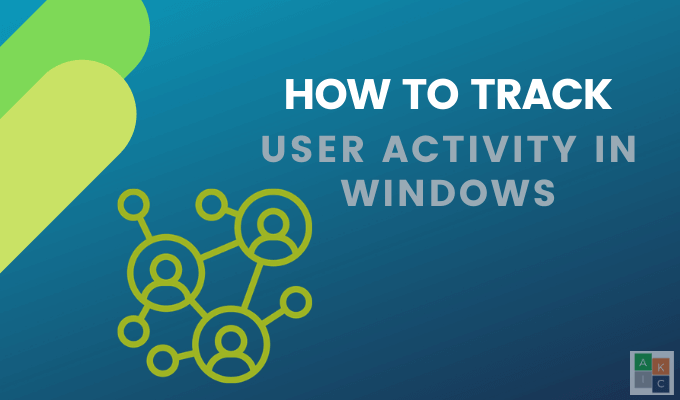
Ellenőrizze az internetes előzményeket
Ha meg szeretné tudni, hogy mely webhelyekhez tartozik valaki a számítógépén (például mivel gyermekei látogatják meg őket, ezeket az információkat a böngésző előzményein keresztül találhatják meg. Annak ellenére, hogy a tech-hozzáértésű felhasználók tudják, hogyan lehet elrejteni ezt az előzményt, az nem nehéz ellenőrizni.
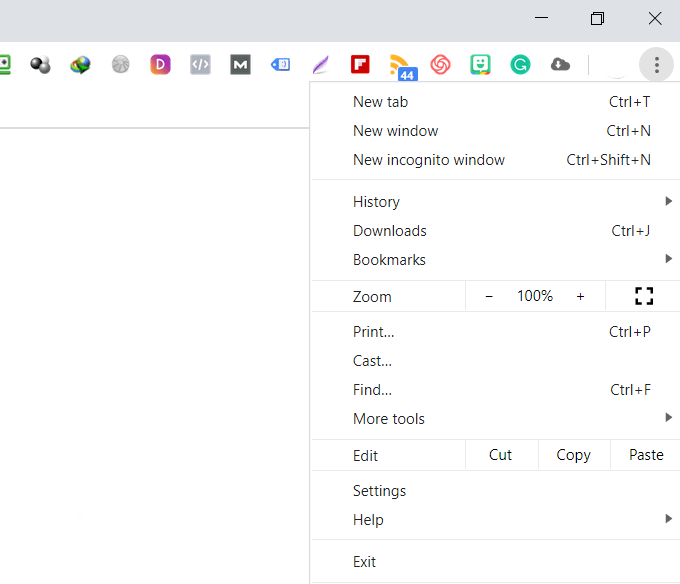
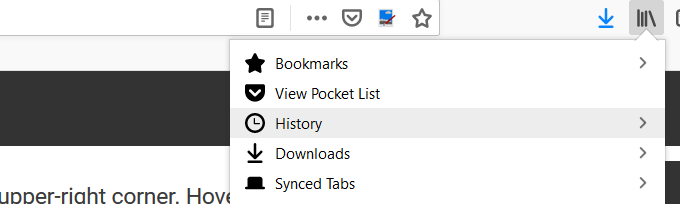
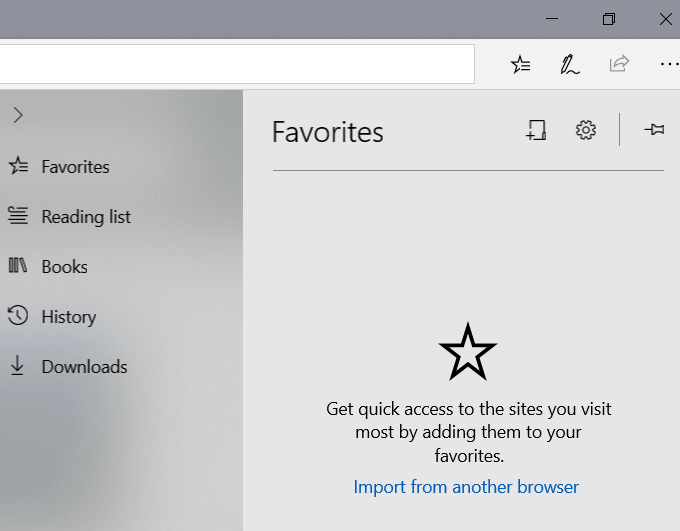
Windows események
A Windows megtartja a a számítógép összes felhasználói tevékenységének nyomon követése -t. Az első lépés annak meghatározásához, hogy valaki más használja-e a számítógépet, annak azonosítása, amikor használták.
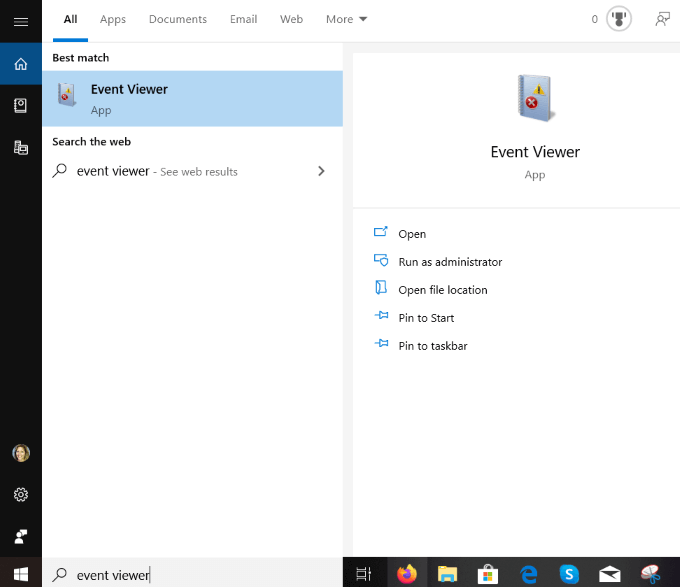
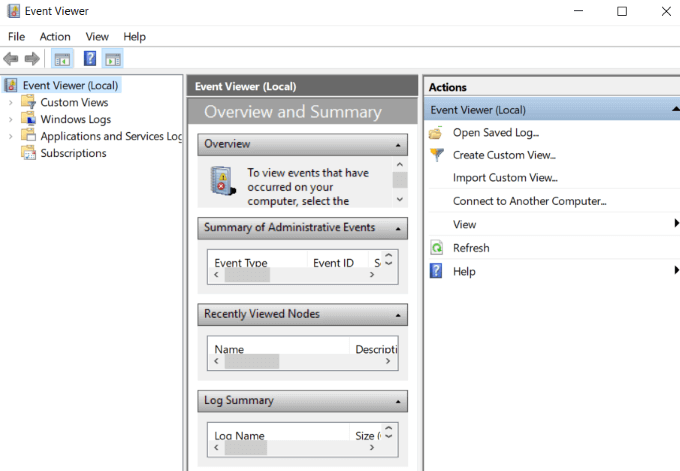
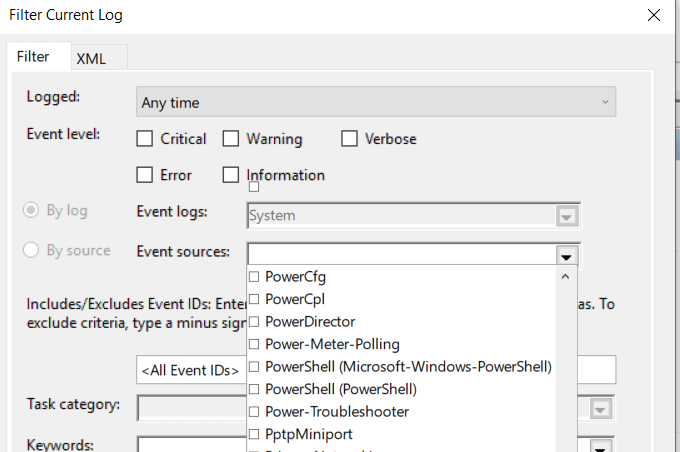
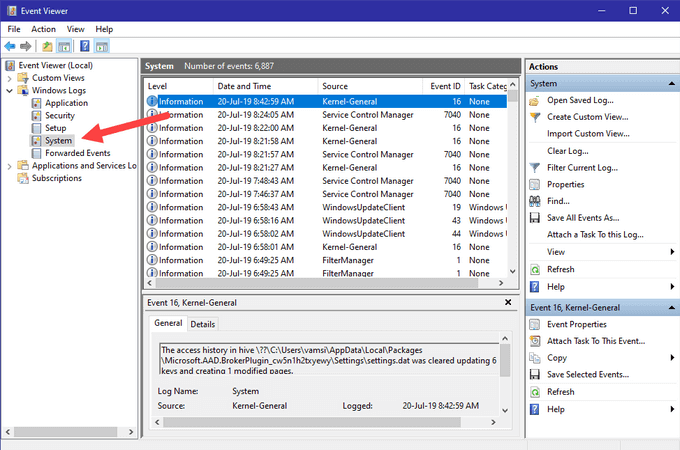
Hogyan lehet a gyanús tevékenységeket azonosítani a Windows szerveren
Ha több Windows-kiszolgálóval rendelkező környezetet működtet, a biztonság elengedhetetlen. A Windows tevékenységeinek ellenőrzése és nyomon követése a gyanús tevékenységek azonosítása érdekében számos okból kiemelkedő jelentőségű, ideértve a következőket:
Jobb, ha megelőző intézkedéseket teszünk, mint várni. amíg egy esemény bekövetkezik. Szüksége van egy erőteljes biztonsági figyelő folyamatra, hogy megnézze, ki és mikor jelentkezik be a kiszolgálóra. Ez azonosítja a gyanús eseményeket a Windows szerver biztonsági jelentéseiben.
In_content_1 all: [300x250] / dfp: [640x360]->Mire kell figyelni a Windows jelentéseiben
Mint egy szerver adminisztrátora, számos olyan eseményre van szükség, amelyeket figyelemmel kell kísérni a hálózat védelme érdekében. a rosszindulatú Windows felhasználói tevékenységektől, ideértve:
A fentiek szerint az eseményeket a Windows eseménynaplójában rögzítik. A natív naplók három fő típusa a következő:
A XpoLog7
XpoLog7 egy automata naplókezelő eszköz, amely a következőket nyújtja:
Az alapterv örökre ingyenes, napi 0,5 GB-os felhasználásra. Azok számára, akiknek több funkcióra van szükségük, az Xpolog7 számos többszintű árképzési lehetőségek -et is kínál.
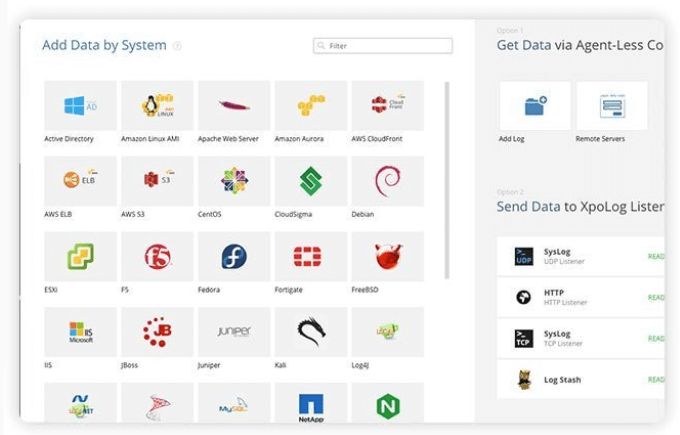
A felhasználói tevékenység nyomon követése munkacsoportokban
A munkacsoportok szervezett számítógépes hálózatok. Ezek lehetővé teszik a felhasználók számára, hogy megosszák a tárolókat, a fájlokat és a nyomtatókat. Megfelelő adminisztráció nélkül azonban megnyitja a hálózatot a potenciális biztonsági kockázatokkal, amelyek a munkacsoport összes résztvevőjét érinthetik.
Az alábbiakban tippeket találunk a felhasználói tevékenységek nyomon követésére a hálózati biztonság növelése érdekében.
A Windows ellenőrzési irányelveinek használata
Az alábbi lépésekkel követheti nyomon, hogy a munkacsoport résztvevői mit csinálnak a hálózatán.
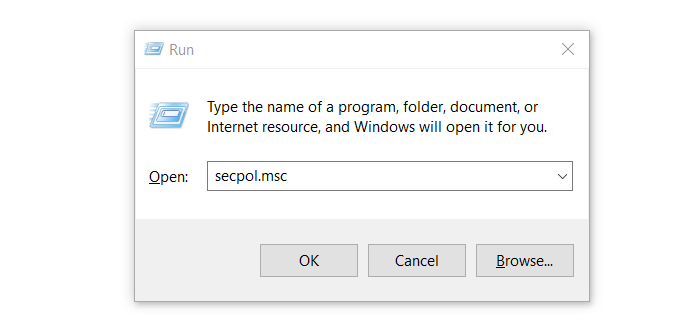
Ez megnyitja a Helyi biztonsági házirendablak.
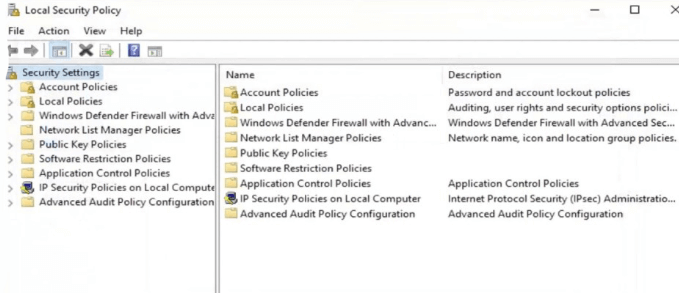
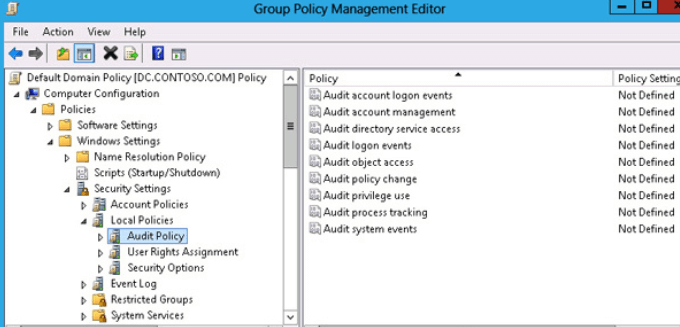
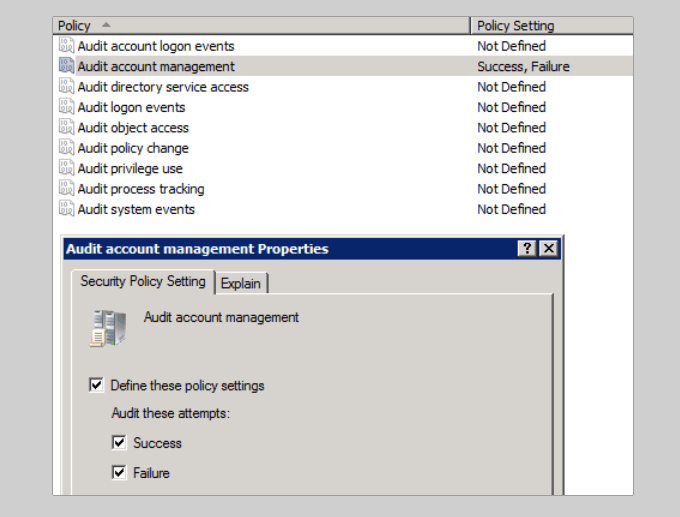
Ismételje meg a fenti lépéseket minden tételnél, hogy nyomon kövesse a felhasználói tevékenységeket a munkacsoportokban. Ne feledje, hogy a munkacsoport minden számítógépét megfelelő védelemmel kell ellátni. Ha egy számítógép megfertőződik, az ugyanahhoz a hálózathoz csatlakoztatott összes többi veszélyeztetett.
Keyloggers
Keylogger programok figyelje a billentyűzet tevékenységeit. és mindennapi naplót vezet. Ezzel hatékonyan megfigyelhetők a Windows felhasználói tevékenységei, és megfigyelhető, hogy valaki behatolt-e az Ön személyes adataiba.
A keylogger programokat használó emberek többsége rosszindulatú okokból ezt teszik. Emiatt a rosszindulatú programok elleni program valószínűleg karanténba helyezi azt. Tehát el kell távolítania a karantint annak használatához.
Számos ingyenes keylogger szoftver közül választhat, ha a piacon van.